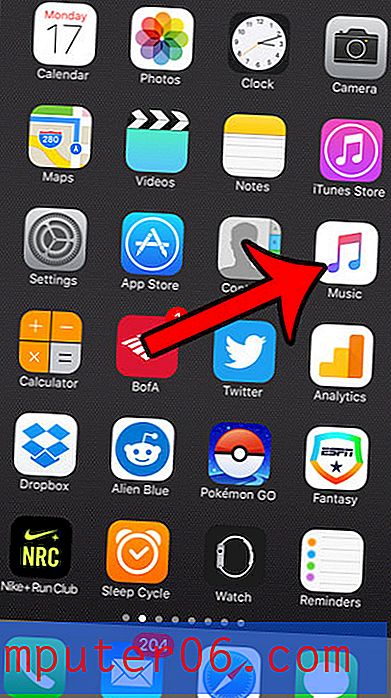Kuidas määrata nädalapäev numbrilisest kuupäevast programmis Excel 2013
Excel 2013-s on palju kasulikke tööriistu ja nippe, mida saate kasutada töölehe andmete kohta teabe leidmiseks. Üks neist trikkidest hõlmab valemi kasutamist, mis aitab teil ühes lahtris arvulise kuupäeva jaoks kindlaks määrata nädalapäeva.
Meie allolev õpetus näitab teile, kuidas seda valemit kasutada, et näha, millisel nädalapäeval konkreetne päev langes.
Nädalapäeva määramine alates kuupäevast Excel 2013
Selle artikli juhised eeldavad, et teil on arvutustabelis lahter, mis sisaldab kuupäeva ja soovite teada, millisel nädalapäeval see kuupäev langes. Selle teabe leidmiseks kasutame valemit. Kui soovite pigem muuta arvutustabelis kuupäevade vormingut ja kuvada numbrilise kuupäeva asemel nädalapäeva, siis võib see artikkel teile näidata, mida teha.
Siit saate teada, kuidas nädalapäeva numbrilisest kuupäevast Excel 2013 abil kindlaks määrata -
- Avage arvutustabel rakenduses Excel 2013.
- Klõpsake lahtri sees, kus soovite kuvada nädalapäeva.
- Tüüp = TEXT (XX, “DDDD”) lahtrisse. Asendage valemi XX osa lahtri asukohaga, mis sisaldab numbrilist kuupäeva. seejärel vajutage klaviatuuril Enter .
Need sammud on allpool näidatud ka piltidega -
1. samm: avage oma tööleht rakenduses Excel 2013.
2. samm: klõpsake lahtris, kus soovite kuvada nädalapäeva.

3. samm. Tippige = TEXT (XX, “DDDD”), kuid sisestage XX asemel numbrilist kuupäeva sisaldava lahtri asukoht. Alloleval pildil oleks see A2 . Nii et saadud valem oleks = TEXT (A2, “DDDD”) . Seejärel võite vajutada klaviatuuril Enter .
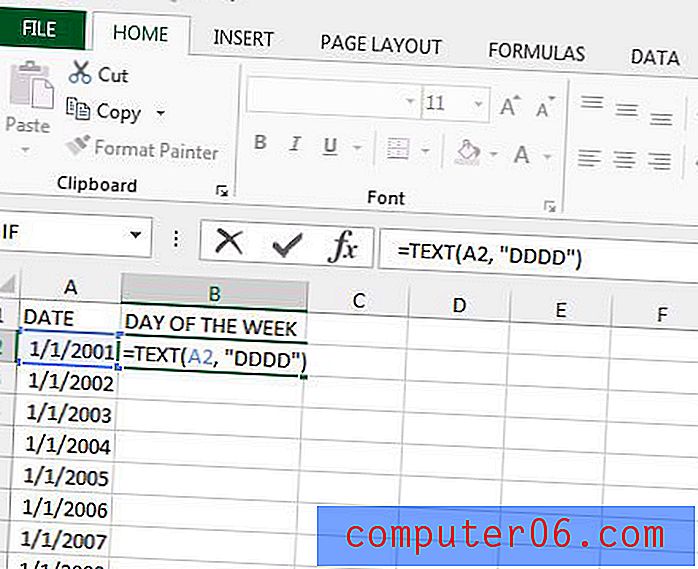
Kui teil on terve kuupäevade veerg ja soovite seda valemit rakendada kõigi nende jaoks, siis võite valemit sisaldava lahtri paremas alanurgas klõpsata käepidemele, seejärel lohistada käepidet alla, kuni kõik on valitud lahtrid, milles soovite valemit kopeerida. Laske hiirenupp lahti ja valitud lahtrid värskendatakse nende suhteliste valemite tulemustega.
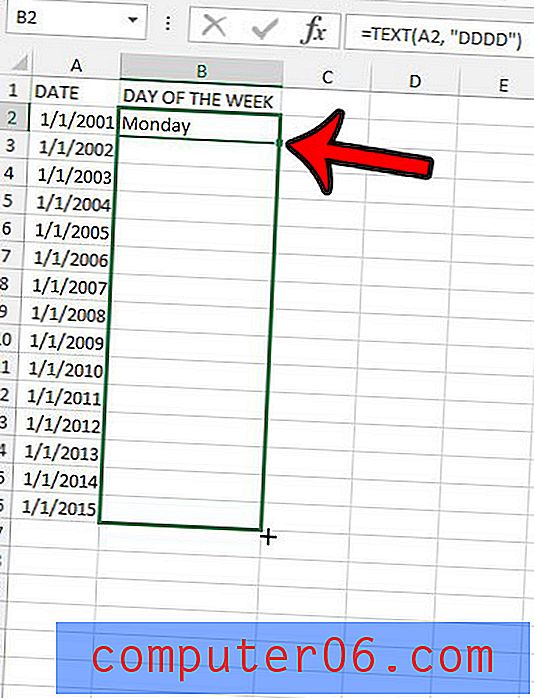
Kas teil on Exceli tööleht, millel on palju vorminguid, mida peate muutma? võib olla lihtsam see kõik lihtsalt eemaldada ja värskena alustada. See juhend näitab teile, kuidas kiiresti vormingus Excel 2013 lahtrite hulgast eemaldada.